Se você precisar tornar seu cursor mais visível emsua tela, você pode personalizá-la para que fique maior e com uma cor brilhante muito mais fácil de ver na tela. Infelizmente, essa cor de destaque nem sempre é capturada em capturas de tela ou screencasts e o tamanho nem aparece. Se você precisar de um destaque mais visível do cursor no Windows 10, poderá adicionar um círculo ao redor dele. Para fazer isso, você precisa de um aplicativo chamado PenAttention.
Adicionar destaque do cursor
Baixe o PenAttention e instale-o. Ele é executado na bandeja do sistema, onde você pode acessar suas configurações. Clique com o botão direito do mouse e selecione Realçar configurações. O aplicativo adiciona um círculo ao redor do ponteiro e você pode personalizar todos os aspectos dele.
Por padrão, a cor é opaca, mas você podereduza a opacidade e torne-a translúcida. Você também pode alterar a cor para o que quiser. Clique dentro da caixa de cores e altere-a para o que fica bem na sua área de trabalho. A opção "Círculo" permite alterar o tamanho do círculo ao redor do ponteiro. Aumente o raio para aumentá-lo. Se você preferir usar um retângulo, selecione-o e defina seu tamanho para o que funcionar melhor para você.
Por fim, ative a opção "Realçar mouse e caneta" para que funcione no cursor do mouse.

Essas são todas as opções que você precisa para mexerpara executar o aplicativo. Você pode ver como o aplicativo funciona na captura de tela abaixo. Nas capturas de tela e nas gravações de tela, sem mencionar durante as apresentações, o destaque do cursor será exibido.
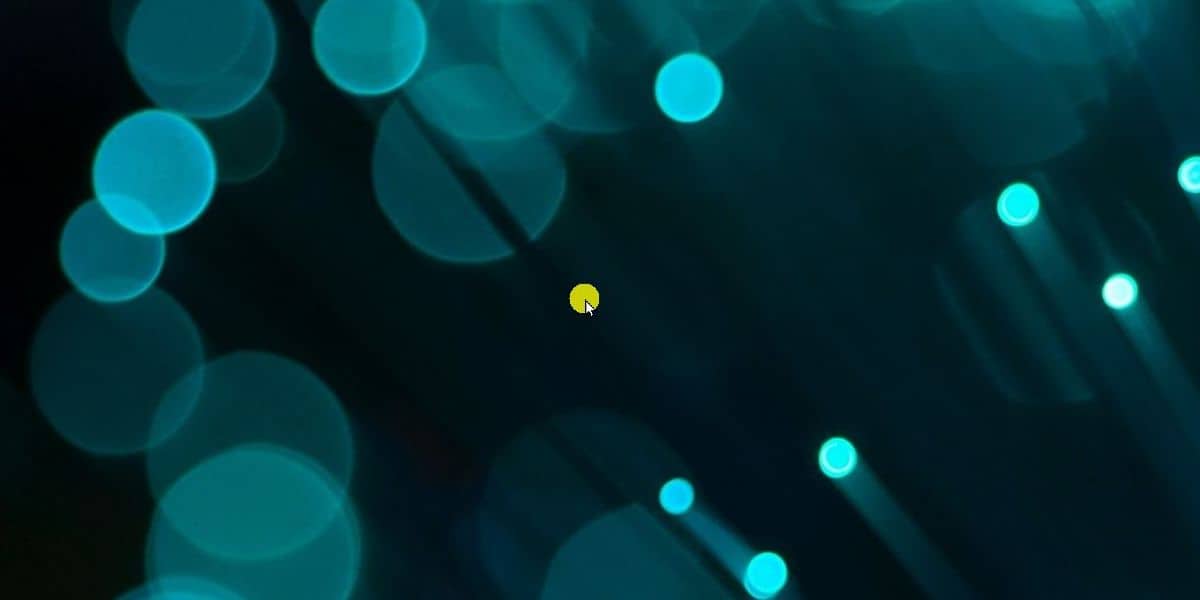
O software de apresentação normalmente suporta algo assim, mas nenhum outro tipo de aplicativo suporta. Se você precisar compartilhar sua tela e destacar o cursor, esta é uma boa maneira de fazê-lo.
O aplicativo tem uma limitação; escala de tela. Se sua tela estiver dimensionada para algo acima de 100%, o destaque será destacado do cursor. O aplicativo foi desenvolvido para funcionar no Windows 10, no entanto, não funciona bem com o recurso de dimensionamento. O recurso de dimensionamento não é novo. Faz parte do Windows 10 desde o primeiro dia e, no entanto, o aplicativo não é compatível.
Se você escalou sua exibição, terá quereduza-o novamente para 100%. Não há outra maneira de fazer o aplicativo funcionar corretamente. A alternativa é tentar um aplicativo diferente. Existem outros aplicativos pagos que fazem o trabalho, como o PointerFocus, que custa US $ 12. Ele tem uma versão de teste que você pode experimentar e, se funcionar melhor que o PenAttention, pode valer a pena.













Comentários